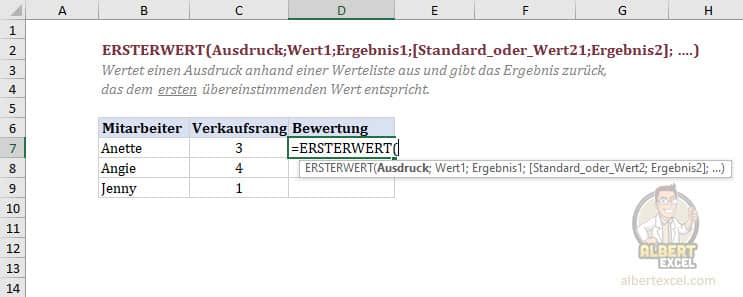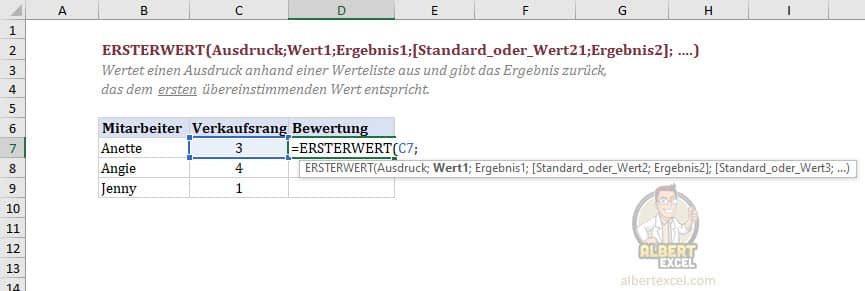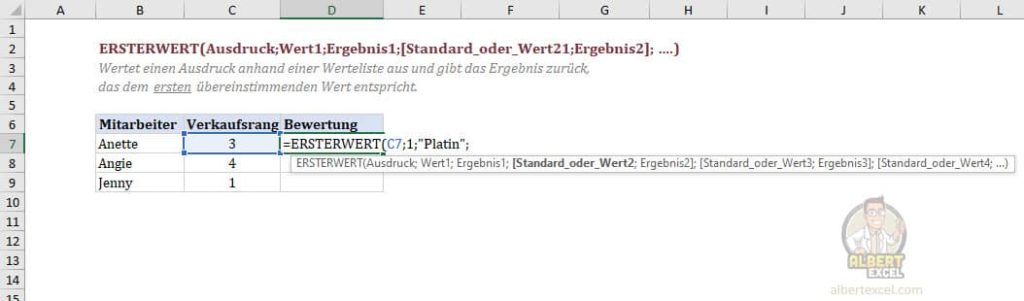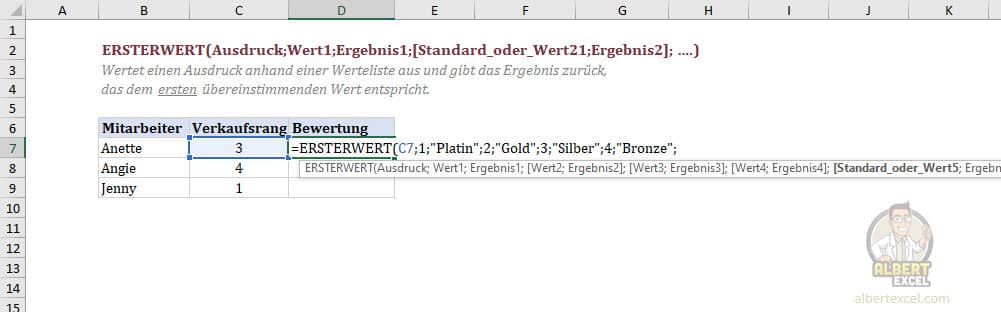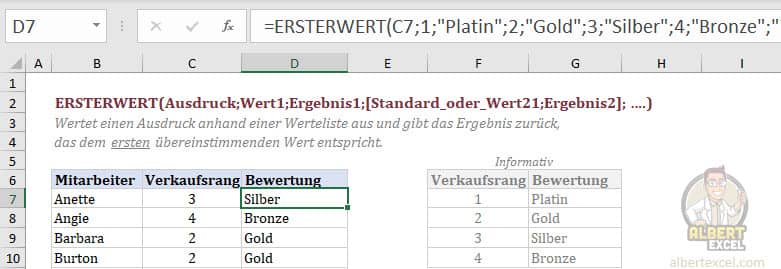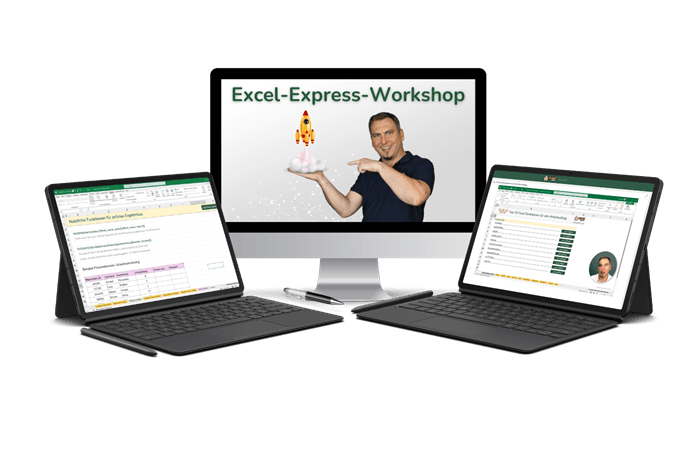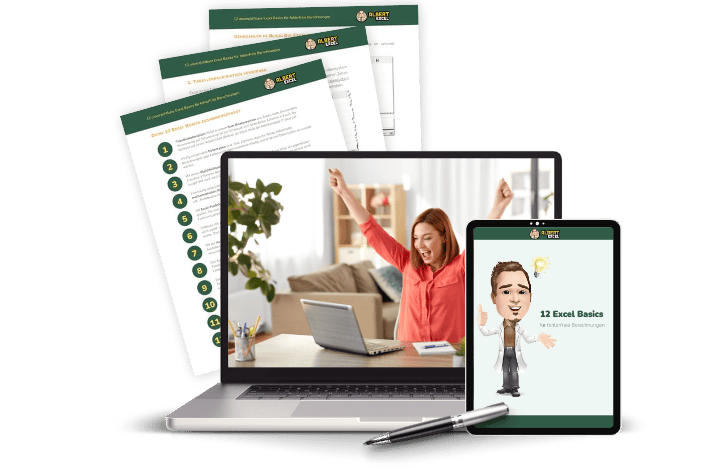Die Excel ERSTERWERT Funktion vergleicht einen Ausgangswert mit einer Reihe von anderen Werten. Die Funktion gibt ein Ergebnis zurück, sobald eine Übereinstimmung auftritt. Anschließend wird nicht weiter verglichen, es wird also immer nur der erste Werte zurückgegeben. ERSTERWERT kann einen optionalen Standardwert zurückgeben, wenn keine Übereinstimmung gefunden wird. Immer wenn ein Ausgangswerte kategorisiert werden soll kann ERSTERWERT kompliziert ineinander verschachtelte WENN-Funktionen oder die WENNS-Funktion ersetzen.
Beispiel zur Excel Funktion ERSTERWERT
Die ERSTERWERT gleicht mehrere vorgegebene Werte ab und gibt die erste Übereinstimmung zurück.
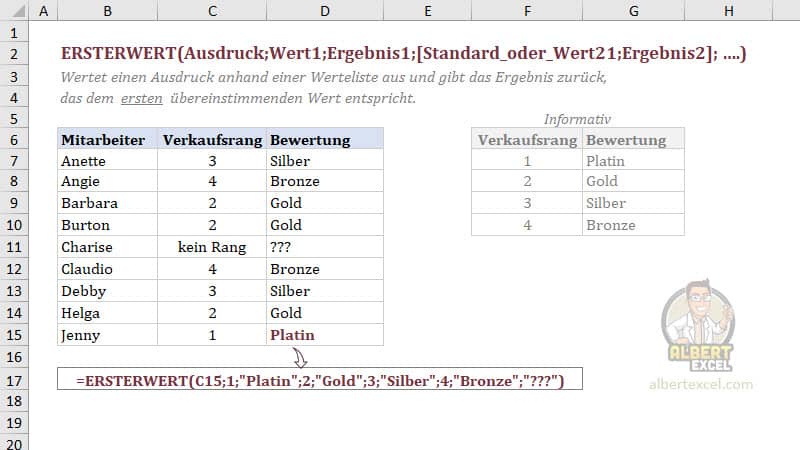
Beschreibung der Funktion ERSTERWERT
Die Excel ERSTERWERT Funktion gehört zu den Logik-Funktionen in Excel. Mit dieser Funktion kannst Du einen Wert mit einer Liste von Rückgabewerten vergleichen. So kann ein Wert schnell einer Kategorie, dem Rückgabewert der Funktion, zugeordnet werden. Die Vorteile der ERSTERWERT Funktion liegen darin, dass Du keine weiteren Hilfstabellen oder komplexe WENN Verschachtelungen erstellen musst.
Umgangssprachlich sieht die Formelsyntax der ERSTERWERT Funktion wie folgt aus:
=ERSTERWERT(Zu vergleichender Wert; Wert für Übereinstimmung 1;Rückgabewert bei Übereinstimmung1; … [125 weitere Auswertungen möglich] … ; Rückgabewert bei fehlender Übereinstimmung)Die Variablen oder Argumente der Excel ERSTERWERT Funktion lassen sich wie folgt beschreiben:
| Argument | Beschreibung |
|---|---|
| Zu vergleichender Wert | Das ist ein Wert, der mit den bis zu 126 Vergleichen in der Funktion verglichen wird. Dieses Argument kann eine Zahl, ein Text oder auch ein Zellbezug sein. |
| Wert für Übereinstimmung 1 | Dieser hier angegebene Wert wird zum Vergleich herangezogen. Es sind bis zu 126 solcher Einträge, gepaart mit dem Folgeargument, möglich. |
| Rückgabewert bei Übereinstimmung | Der Rückgabewert oder das Ergebnis wird als Resultat der Funktion ausgegeben, wenn der zu vergleichende Wert die Prüfung mit dem „Wert für Übereinstimmung“ bestanden hat. |
| Rückgabewert bei fehlender Übereinstimmung (optional) | Diese Angabe ist optional und wird immer ausgegeben, wenn keine der vorangegangenen Überprüfung WAHR ist und somit auch kein Rückgabewert zum Tragen kam. |
Formelsyntax der Excel ERSTERWERT Funktion
Die offizielle Formelsyntax der ERSTERWERT Funktion in Excel sieht wie folgt aus:
=ERSTERWERT(Ausdruck;Wert1;Ergebnis1;[Standard_oder_Wert2;Ergebnis2];…)Die Variablen oder Argumente der Excel ERSTERWERT Funktion lassen sich wie folgt beschreiben:
| Variable | Beschreibung |
|---|---|
| Ausdruck (erforderlich) | „Ausdruck“ ist der Wert (z. B. eine Zahl, ein Datum oder Text), der mit Wert1…Wert126 verglichen wird. |
| Wert1 | Wert1 entspricht dem ersten Wert der zum Vergleich herangezogen wird. |
| Ergebnis1 | Ergebnis1 ist der Wert, der zurückgegeben wird, wenn das entsprechende Argument Wert1 dem Ausdruck gleicht. |
| Wert2 (optional) | Es können bis zu 126 Vergleichswerte angegeben werden |
| Ergebnis2 (optional) | Es können bis zu 126 Ergebnisse angegeben werden |
| Standard | Diese Angabe wird immer als Standard Rückgabewert verwendet, wenn in allen vorangestellten Überprüfungen kein Rückgabewert zum Tragen kam. |
Anleitung zur Excel ERSTERWERT Funktion
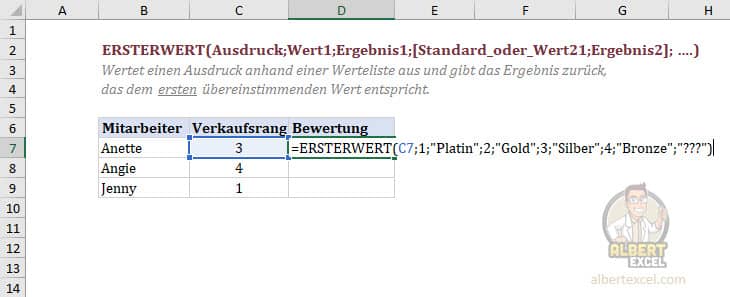
Die Excel ERSTERWERT Funktion wertet einen Ausdruck anhand einer Werteliste aus und gibt anhand des ersten übereinstimmenden Wertes ein Ergebnis zurück. Erfahre in dieser Anleitung wie Du einen Wert mit einer Liste von Rückgabewerten vergleichst. Immer wenn Ausgangswerte kategorisiert werden sollen, kannst Du mit der Funktion ERSTERWERT kompliziert ineinander verschachtelte WENN-Funktionen vermeiden.
Aufwand: 2 Minuten
-
Funktionsname eingeben und Klammer öffnen
ERSTERWERT eingeben: =ERSTERWERT(
Formel mit einem “Istgleich-Zeichen” in einer Zelle starten: =
Formeln starten immer mit einem Gleichheitszeichen und signalisieren Excel die Ausführung einer Rechenoperation.
Die ERSTERWERT Funktion verlangt mindestens 3 Funktions-Argumente, welche in den nächsten Schritten erläutert werden. -
Zu vergleichenden Wert definieren
=ERSTERWERT(Ausdruck;
Beispiel: = ERSTERWERT(C7;
An dieser Stelle kann eine Zahl, Text oder Zellbezug verwendet werden. Dieser Ausdruck wird in den folgenden Funktionsargumenten zum Vergleich herangezogen. -
Vergleichswert und dazugehöriges Ergebnis definieren
=ERSTERWERT(Ausdruck;Wert1;Ergebnis1;
Beispiel: =ERSTERWERT(C7;1;“Platin“;
Wert1 stellt den Wert dar, der mit dem Ausdruck verglichen wird. Trifft dieser Vergleich zu, also ist WAHR, dann wird das Ergebnis ausgegeben. Im Beispiel würde das Ergebnis „Platin“ lauten, sobald C5 auch den Wert 1 trägt. -
Optional weitere Vergleiche hinzufügen
=ERSTERWERT(Ausdruck;Wert1;Ergebnis1; Wert2;Ergebnis2; …
Beispiel: =ERSTERWERT(C7;1;“Platin“;2;“Gold“;3;“Silber“;4;“Bronze“;
Im Beispiel wurden insgesamt vier Vergleiche hinzugefügt. Nimmt der Ausdruck in Zelle C7 den Wert 1, 2, 3, oder 4 an, dann wird die entsprechende Kategorisierung zurückgegeben. Trifft keine der Vergleiche zu, würde die Funktion einen #NV Fehler zurückgeben. Um das zu vermeiden, sollte wie im nächsten Schritt, ein Standardwert angegeben werden. -
Standard-Wert definieren (optional)
=ERSTERWERT(Ausdruck;Wert1;Ergebnis1; … ; Standard)
Beispiel: =ERSTERWERT(C7;1;“Platin“;2;“Gold“;3;“Silber“;4;“Bronze“;“???“)
Im letzten Schritt wird der Standardwert definiert. Dieser Wert wird immer ausgegeben, sobald kein Vergleich mit WAHR beantwortet wird, also keiner der definierten Ergebnisse als Rückgabewert ausgegeben wird. Im Beispiel werden drei Fragezeichen angezeigt, sobald der Ausdruck nicht 1, 2, 3 oder 4 entspricht.
Häufig gestellte Fragen zur ERSTERWERT Funktion
-
Wozu ist die Excel ERSTERWERT Funktion gut?
Die ERSTERWERT Funktion eignet sich am besten, um Werte in Kategorien zu unterteilen. Die Funktion kommt ohne weitere Hilfstabellen aus und es können bis zu 126 mögliche Kategorien oder Rückgabewerte ausgegeben werden.
-
Wann sollte die ERSTERWERT Funktion verwendet werden?
Verwende die Excel ERSTERWERT Funktion immer, wenn Du ohne weitere Hilfstabellen neben Listeneinträgen einen weiteren Rückgabewert darstellen möchtest. Bei sehr vielen solcher Vergleiche bietet sich jedoch eher die SVERWEIS Funktion an. Dann benötigst Du allerdings Hilfstabellen. Es ist situationsabhängig, ob sich der Einsatz dieser Funktion wirklich lohnt.
ERSTERWERT Funktion mit WAHR erweitern
Möchte man beispielsweise ganze Wertebereiche mit der ERSTERWERT Funktion prüfen, so ist das mit den vorhandenen Funktionsargumenten nicht ohne weiteres möglich. Hier gibt es aber einen kleinen logischen Trick. Setzt man den Parameter „Ausdruck“ auf WAHR, dann können im Folgenden für die Wert-Angaben auch logische Prüfungen mit mathematischen Vergleichsoperatoren verwendet werden.
Ein Beispiel ist in der folgenden Abbildung dargestellt. Hier werden Umsätze in Verkaufsränge verschiedener Mitarbeiter übersetzt. Das Beispiel zeigt die Excel ERSTERWERT Funktion mit Zellbezügen in die Hilfstabelle mit den Umsatzschwellen. Der Vorteil der ERSTERWERT Funktion ist, dass diese auch ohne solch eine Hilfstabelle funktionieren kann. Die Funktion im Screenshot ist auch noch einmal ohne Hilfstabelle dargestellt.
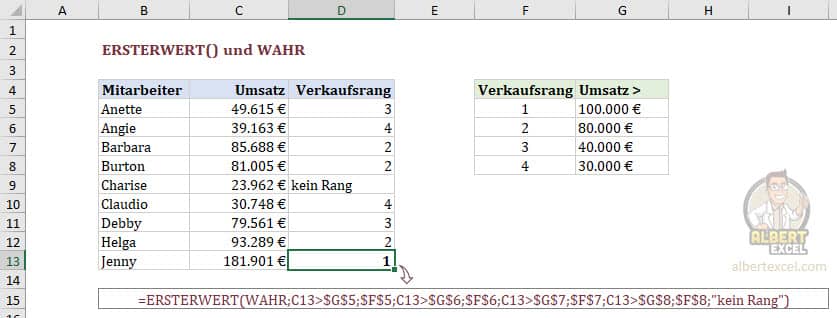
Das Beispiel hätte auch mit anderen Funktionen wie dem SVERWEIS, WENN oder WENNS verwendet werden können. Die Excel ERSTERWERT Funktion ist in diesem Fall einfacher lesbar und kommt der WENNS Funktion sehr nahe, wenn die logische Erweiterung mit WAHR angewendet wird.
Excel Praxis Newsletter
Wertvolle Excel Tipps für fehlerfreie Berechnungen
Profitiere von praxiserprobten Tipps für professionelle Arbeitsergebnisse, um produktiv zu arbeiten und teure Berechnungsfehler zu vermeiden
EXCEL LERNEN
Du möchtest Excel lernen? In unserem Kurs zu den Excel Grundlagen kannst Du Dir viele andere Funktionen ausführlicher ansehen und lernen. Außerdem findest Du dort auch Übungen zu weiteren Funktionen. Du lernst auch ausgiebiger wie Du Dich mir Dir noch unbekannte Funktionen in Excel schnell vertraut machen kannst. Erfahre mehr auf der Kursseite zum Excel Basiskurs.
Weitere Informationen zu der hier gezeigten Funktion findest Du übrigens auch auf der Hilfeseite von Microsoft.